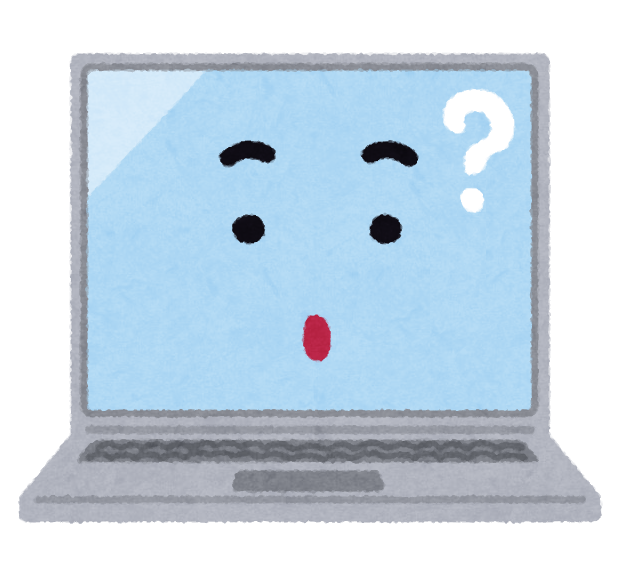このページの目次
インストーラの取得方法
インストーラはホームページからダウンロードできます。
インターネットで「サンユー販売株式会社」と検索し、ホームページを開きます。
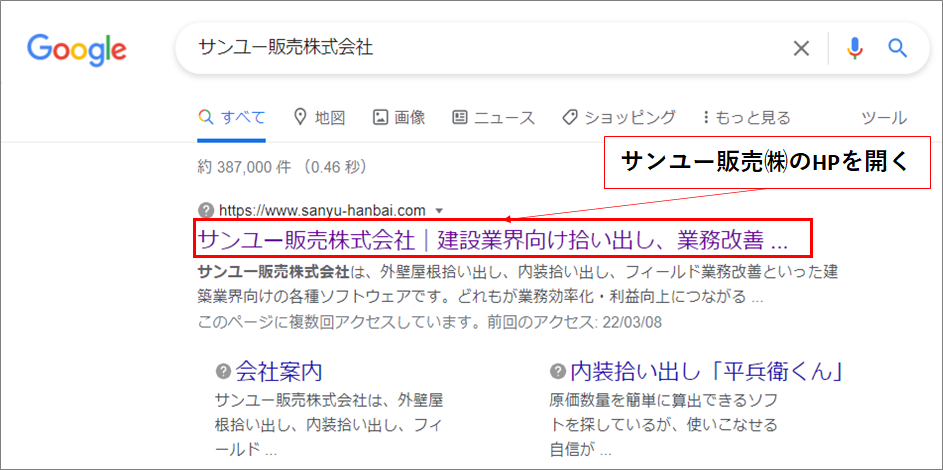
HPの上部、【ソフトダウンロード】をクリックします。
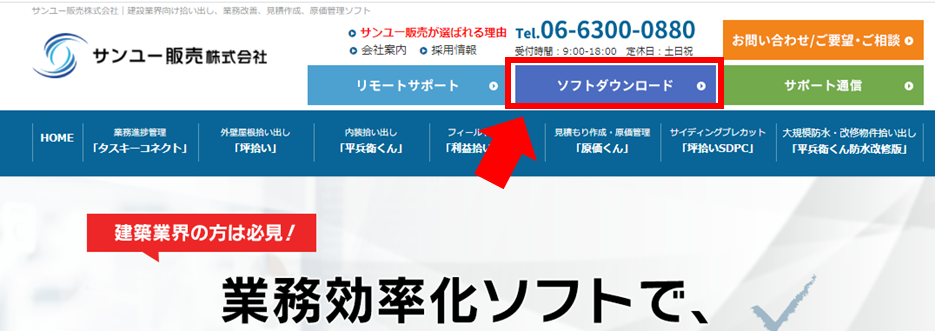
お客様専用ページへのログインが出てきます。
お客様のカスタマID(6ケタの数字)を2回入力しログインしてください。
※カスタマIDは購入時にお渡ししている紙に記載されています
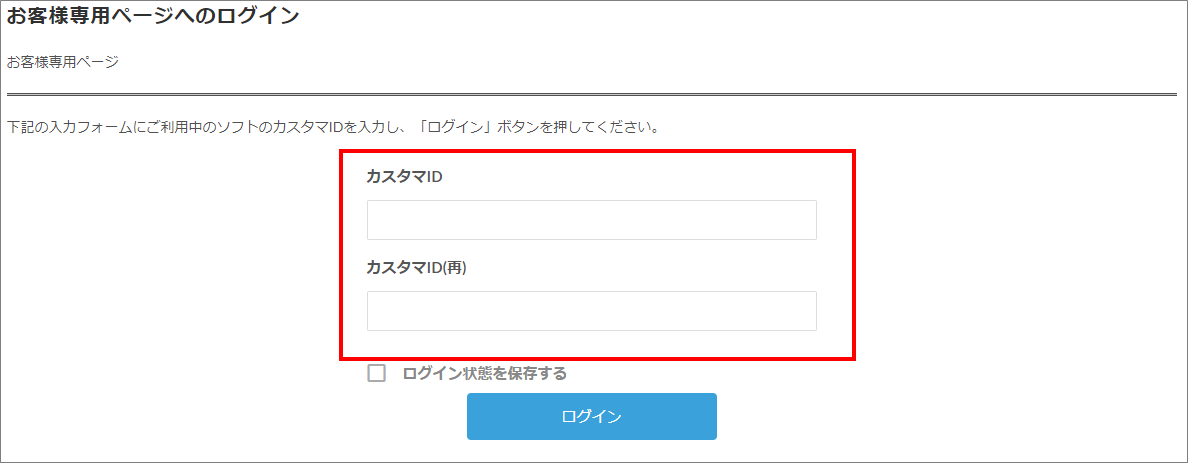
ソフトのアイコンを選ぶ画面、もしくはソフトの確認画面が出ます。(使用ソフトにより異なります)
お使いのソフトの画像をクリックするか、【はい】で進んでください。

サポートページが開きます。
画面左側の「最新インストーラ」を【ダウンロード】してください。
インストーラのファイルがダウンロードされます。
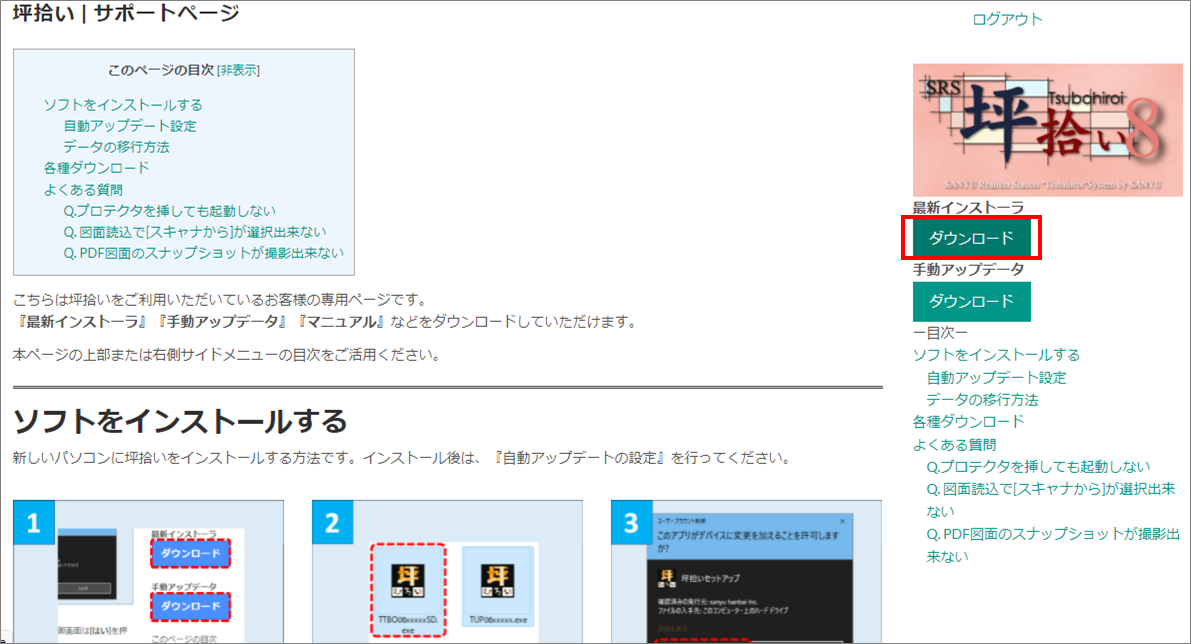
インストール手順
※インストール時はプロテクタUSBキー(起動のためのUSB)は必ず抜いておいてください
※坪拾いのインストールを例に説明します。平兵衛くんでも手順は同じです。
ダウンロードしたインストーラを開き、実行してください。インストールが始まります。
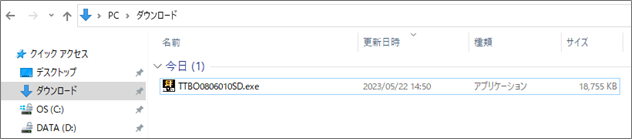
画面のメッセージに沿って【次へ】と進めてください。【インストール】を押すと完了します。
「アプリケーションを起動する」チェックを外し、【完了】ボタンを押します。
インストールが完了すると、デスクトップに坪拾い(または平兵衛くん)のアイコンができます。
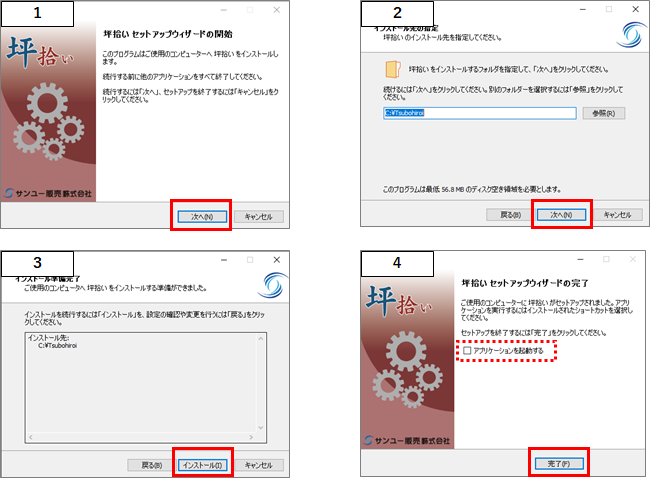
PCにプロテクタUSBを差し込みしてください。
デスクトップのアイコンをクリックし、タイトルが起動することを確認してください。
※ID/PWのお客様は、プロテクタUSB不要です。ログイン画面に情報を入力しログインしてください。
※プロテクタを挿してもIDPWの画面が出てしまう場合はこちらを参照してください。

アップデート設定を行ってください。
【カスタマID設定】→カスタマIDを入力して下さい。
「起動時に更新を確認する」のチェックを入れてください。設定後は【OK】で画面を閉じてください。

アップデートがある場合は、「最新のバージョンが見つかりました、ダウンロードを開始しますか?」というメッセージが出ます。
メッセージで[OK]を選択ししばらくすると、アップデートボタンが緑色に変化し押せるようになります。
アップデート画面に沿って最新バージョンまでアップデートを行ってください。
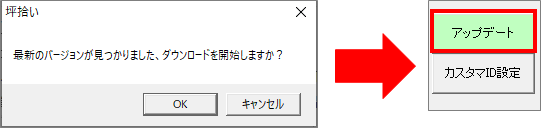
再度タイトルが立ち上がると、バージョンアップ完了です。
※アップデートでエラーになる場合は下記記事を参照してください。
『アップデートできない:実行時エラー5 プロシージャの呼び出し、または引数が不正です。』
『アップデートできない:このプログラムはお使いのバージョンのWindowsをサポートしていません』
※上記の方法でインストールできない場合は、サポートセンターへお電話ください。
サポートセンターTEL:0120-840-822(カスタマIDと#を押すと繋がります)
リモートで画面をお繋ぎしてセットアップいたします。
インストール後に
インストールが終わりましたら、下記記事もご参照ください。